Jak zaplanować post na Facebooku
Różne / / October 04, 2023
W dynamicznym świecie mediów społecznościowych najważniejszy jest czas. Czy zdarzyło Ci się kiedyś trafić na genialny post na Facebooku, ale nie wiesz, kiedy go udostępnić, aby uzyskać maksymalny efekt? I tu właśnie pojawia się sztuka planowania. W tym artykule dowiesz się, jak zaplanować post na Facebooku na komputerze stacjonarnym, systemie Android lub iOS.

Możesz się zastanawiać, dlaczego chcesz zaplanować post na Facebooku? Odpowiedź jest prosta: wygoda i skuteczność. Niezależnie od tego, czy jesteś właścicielem firmy, twórcą treści, czy osobą, która lubi dzielić się chwilami, planowanie publikacji może ułatwić Ci życie.
Co więcej, zaplanowanie postu umożliwia dostosowanie treści do godzin szczytowego zaangażowania odbiorców, zwiększając prawdopodobieństwo, że Twoje posty zostaną zobaczone, polubione i udostępnione. W świetle tego zrozumienia zastanówmy się, co powinieneś wiedzieć o planowaniu postu na Facebooku.
Co warto wiedzieć przed zaplanowaniem postu na Facebooku
Korzystanie z Facebooka do planowania postu jest przydatne, jeśli planujesz treść. Jest jednak kilka rzeczy, które musisz wiedzieć wcześniej, np.:

- Możesz planować posty tylko dla swoich stron i grup, a nie dla swojego profilu.
- Możesz zaplanować posty z sześciomiesięcznym wyprzedzeniem i mieć maksymalnie 100 zaplanowanych postów na stronę lub grupę.
Zacznijmy teraz od różnych metod.
Jak zaplanować posty na stronach Facebooka na komputerze
Planowanie postów na stronach lub grupach na Facebooku jest proste do wykonania, pod warunkiem, że znasz odpowiednie kroki. Zacznijmy od DTP.
Krok 1: Przejdź do Meta Business Suite z preferowanej przeglądarki na komputerze z systemem Windows lub Mac.
Przejdź do Meta Business Suite
Krok 2: Wylądujesz na swojej stronie na Facebooku. Kliknij przycisk Utwórz post.
Notatka: Zawsze możesz zmienić stronę w lewym panelu.

Krok 3: na następnej stronie wybierz typ multimediów, które chcesz opublikować, i wpisz podpis posta.
Notatka: Po prawej stronie zobaczysz podgląd swojego wpisu. Dlatego odpowiednio zmodyfikuj i dostosuj, aby uzyskać najlepsze wrażenia.
Krok 4: gdy Twój post będzie gotowy, przewiń w dół i wybierz opcję Harmonogram w opcji planowania.

Krok 5: Teraz wybierz datę i godzinę publikacji posta na Facebooku lub Instagramie (dostępne tylko wtedy, gdy został powiązany), kiedy chcesz, aby post został opublikowany. Następnie zapisz zmiany, klikając przycisk Harmonogram na dole.
Wskazówka: Jeśli jeszcze tego nie zrobiłeś, oto jak to zrobić połącz Instagram ze stroną i profilem na Facebooku.

Otóż to. Zostaniesz przeniesiony z powrotem na stronę Planisty. Facebook przejmie kontrolę i automatycznie opublikuje Twój zaplanowany post na Twojej stronie w określonym dniu i godzinie.
Jak edytować lub usuwać zaplanowane posty na Facebooku
Jeśli chcesz edytować, przełożyć lub usunąć zaplanowane posty, wykonaj poniższe kroki.
Krok 1: Otwórz Facebooka i kliknij post z określoną datą na stronie Planisty.

Krok 2: Teraz wprowadź niezbędne zmiany w poście lub przełóż jego publikację.
Notatka: aby go usunąć, kliknij ikonę z trzema kropkami na stronie Szczegóły posta i wybierz opcję Usuń post z menu rozwijanego.

Krok 3: W wyskakującym okienku Usuń post kliknij przycisk Usuń.

Proszę bardzo. Twój post zostanie odrzucony, a w prawym dolnym rogu zobaczysz komunikat z potwierdzeniem.
Planuj posty na stronach Facebooka za pomocą telefonu komórkowego
Istnieje wiele sposobów planowania postów na stronie na Facebooku na urządzeniach mobilnych. Poniżej wymienimy wszystkie możliwe metody. Zacznijmy od najpopularniejszego i najłatwiejszego sposobu.
Metoda 1: Korzystanie z aplikacji Facebook
Krok 1: Uruchom aplikację Facebook na urządzeniu z systemem Android lub iOS. Przejdź do menu z trzema poziomymi liniami.
Notatka: W systemie iOS w prawym dolnym rogu widoczne są trzy poziome linie.

Krok 2: Wybierz Strony. Znajdź stronę, dla której chcesz zaplanować publikację, i dotknij Przełącz teraz.

Krok 3: Kliknij pole tekstowe „O czym myślisz?”. Teraz napisz lub dodaj multimedia do posta i dotknij Dalej.

Krok 4: Na ekranie ustawień postu dotknij Opcje planowania. Na następnym ekranie wybierz „Zaplanuj na później”.
Krok 5: Naciśnij szary przycisk wyświetlający datę i godzinę. Teraz wybierz datę i godzinę, o której chcesz zaplanować publikację, i dotknij OK.
Notatka: Możesz także dotknąć godzin zalecanych przez Facebooka wyświetlonych poniżej.

Krok 6: dotknij ikony strzałki wstecz w lewym górnym rogu. Na koniec dotknij Opublikuj w prawym górnym rogu.

Powrócisz do strony głównej swojej strony, potwierdzając, że post został zaplanowany. Jeśli chcesz usunąć zaplanowany post, wykonaj poniższe kroki.
Usuń zaplanowany post
Krok 1: przejdź do swojego profilu na Facebooku, dotykając zdjęcia profilowego.
Krok 2: przewiń w dół i dotknij opcji Zarządzaj postami w sekcji Posty.

Krok 3: znajdź i kliknij post, który chcesz usunąć. Kliknij Dalej i wybierz Usuń posty z dolnego arkusza.

Krok 4: w wyskakującym okienku potwierdzenia wybierz opcję Usuń posty.

O to chodzi. Zaplanowane posty zostaną usunięte. Jednak ta metoda ma pewne wady. Po pierwsze, gdy post zostanie zaplanowany, nie można go edytować; musisz albo utworzyć nowy post, albo go usunąć.
Co więcej, znalezienie zaplanowanych postów nie jest łatwe; musisz przejść przez wiele opcji, aby je znaleźć. Jeśli powyższe wady Ci przeszkadzają, sprawdź kolejną metodę.
Aby ta metoda zadziałała, musisz najpierw pobrać aplikację Meta Business Suite na swoje urządzenie mobilne. Aplikacja jest bezpłatna, a kroki są takie same w przypadku Androida i iOS. Wykonaj poniższe kroki.
Krok 1: pobierz aplikację Meta Business Suite na Androida lub iOS i zaloguj się przy użyciu swoich danych uwierzytelniających.
Pobierz Meta Business Suite na Androida
Pobierz Meta Business Suite na iOS
Krok 2: Wylądujesz na domyślnej stronie na Facebooku. Stuknij przycisk Utwórz post pod nazwą strony.
Notatka: Możesz zmienić stronę, dotykając lewego górnego rogu i wybierając stronę z dolnego arkusza.

Krok 3: Teraz dodaj obrazy lub tekst, który chcesz umieścić na swojej stronie, i dotknij Dalej.
Notatka: Jeśli chcesz dodać tekst do zaplanowania, pojawi się ostrzeżenie: „Musisz wybrać multimedia, które chcesz opublikować na Instagramie”. Stuknij ikonę jodełki pod przyciskiem Dalej w prawym górnym rogu, odznacz swoje konto na Instagramie i stuknij Gotowe w spód.
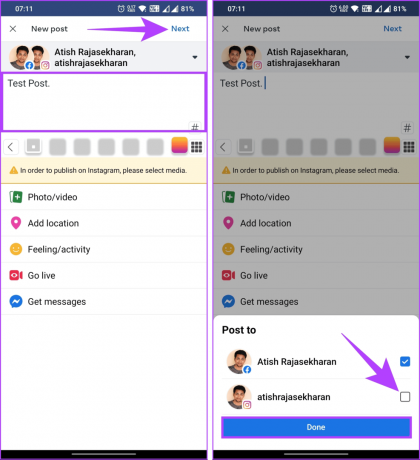
Krok 4: Na ekranie Przeglądu wybierz „Zaplanuj na później”. Wybierz datę i godzinę, a następnie dotknij Zaplanuj.

Krok 5: Na koniec kliknij Harmonogram.

Pomyślnie zaplanowałeś post na swojej stronie na Facebooku. Jeśli z jakiegoś powodu możesz edytować lub usunąć post, kontynuuj.
Edytuj lub usuń post na Facebooku
Krok 1: Przejdź do karty Treść z dolnego paska nawigacyjnego.
Krok 2: w sekcji Posty kliknij Filtry i wyświetl Zaplanowany post na dolnym ekranie.

Krok 3: dotknij ikony z trzema kropkami obok wpisu z harmonogramem. Wybierz edycję lub usuń post. W celach demonstracyjnych wybieramy opcję Usuń post.
Krok 4: w wyskakującym okienku potwierdzenia wybierz opcję Usuń post.

O to chodzi. Usunąłeś zaplanowany post. A co jeśli masz grupę, dla której chcesz zaplanować post? Czytaj dalej.
Jak planować posty w grupach na Facebooku
Możesz planować posty dla swoich grup na Facebooku tak samo, jak planujesz posty na swojej stronie na Facebooku.
Kroki są zasadniczo takie same, ale opcje mogą się różnić w zależności od operacji. Podobnie jak w przypadku Pages, aby zaplanować publikację, potrzebujesz administratora lub właściciela. Zacznijmy od kroków związanych z publikowaniem na komputerze.
Na pulpicie
Krok 1: Otwórz Facebooka w preferowanej przeglądarce na komputerze z systemem Windows lub Mac. Przejdź do Grup w lewym okienku.
Idź na Facebooka

Krok 2: wybierz z listy zarządzanych przez siebie grup, w których chcesz zaplanować publikację.

Krok 3: Kliknij pole tekstowe Napisz coś, aby utworzyć post.

Krok 4: w wyskakującym okienku Utwórz post dodaj multimedia lub tekst postu i kliknij ikonę Zaplanuj publikację (Kalendarz).

Krok 5: Wybierz datę i godzinę zaplanowanego postu i kliknij przycisk Harmonogram.

Otóż to. Masz zaplanowane posty w swojej grupie na Facebooku. Jeśli chcesz anulować lub usunąć zaplanowany post, wykonaj poniższe czynności.
Anuluj lub usuń planowanie postów
Krok 1: W panelu bocznym, na karcie Zarządzaj, w obszarze Narzędzia administracyjne znajdź Zaplanowane posty i kliknij je.

Krok 2: możesz przełożyć publikację lub opublikować teraz w zaplanowanych postach. Jeśli chcesz usunąć, kliknij ikonę z trzema kropkami w prawym górnym rogu wpisu.
Krok 3: z menu rozwijanego wybierz opcję Usuń post.

Krok 4: W wyskakującym okienku potwierdzenia kliknij Usuń.

Dzięki temu wybrany zaplanowany post zostanie usunięty z kolejki.
Przeczytaj także: Jak udostępnij post z Facebooka na Instagramie
Na komórce
Krok 1: Uruchom aplikację Facebook na urządzeniu z systemem Android lub iOS. Przejdź do menu z trzema poziomymi liniami.

Krok 2: Wybierz Grupy. Zobaczysz listę grup, których jesteś właścicielem lub którymi zarządzasz. Przejdź do zakładki Twoje grupy na górnym pasku nawigacyjnym.

Krok 3: w sekcji „Grupy, którymi zarządzasz” kliknij grupę, w której chcesz zaplanować publikację.
Krok 4: Stuknij w pole tekstowe Napisz coś, aby otworzyć ekran Utwórz post.

Krok 5: Teraz dodaj obrazy lub tekst, które chcesz zaplanować na swojej stronie jako post, i dotknij przełącznika Harmonogram.
Krok 6: przełącz opcję Zaplanuj publikację na dolnym arkuszu i dodaj datę i godzinę.

Krok 7: Na koniec dotknij Harmonogram w prawym górnym rogu.

Proszę bardzo. Pomyślnie zaplanowałeś post w swojej grupie na Facebooku. Kontynuuj kroki, aby wyświetlić, edytować lub anulować swój post.
Wyświetl, edytuj lub usuń swój post
Krok 1: W grupie dotknij zakładki Ty. Przewiń w dół, a w sekcji Posty grupowe zobaczysz wszystkie opublikowane lub zaplanowane posty.
Krok 2: wybierz post, który chcesz usunąć, i dotknij ikony z trzema kropkami.

Krok 3: Z dolnego arkusza wybierz opcję Usuń. Na koniec w wyskakującym okienku potwierdzenia wybierz opcję Usuń.

To takie proste. Twój zaplanowany post został teraz z łatwością usunięty. Jeżeli z jakiegoś powodu nie możesz zaplanować wpisu na Facebooku w powyższy sposób, skontaktuj się z nami Wsparcie Facebooka.
Często zadawane pytania dotyczące planowania postu na Facebooku
Możesz zaplanować różne posty, w tym aktualizacje tekstowe, zdjęcia, filmy i linki. Pamiętaj, że treści i multimedia, które planujesz, powinny być zgodne z zasadami Facebooka.
Tak, możesz zaplanować wiele postów jednocześnie. Możesz utworzyć kolejkę zaplanowanych postów, aby zapewnić spójny harmonogram publikowania.
Tak, zaplanowane posty mają taki sam zasięg i widoczność, jak posty publikowane ręcznie. Algorytm Facebooka jednakowo traktuje posty zaplanowane i ręczne.
Zaplanuj swoje przyszłe posty
Wykonując czynności opisane w tym przewodniku, możesz szybko zaplanować post na Facebooku. Tak więc, gdy następnym razem wpadniesz na genialny pomysł, urzekające zdjęcie lub podnoszącą na duchu historię, którą chcesz się podzielić, pamiętaj o narzędziach, które masz do dyspozycji. Możesz także chcieć przeczytać jak zmienić zdjęcie profilowe na Facebooku bez wiedzy kogokolwiek.



